windows11如何启动盘绕过联网的详细介绍
- 分类:Win11 教程 回答于: 2021年12月12日 11:40:00
win11的系统除了一些新增加的功能和窗口布局发生了变动外,还有就是对系统做了不少的优化处理,很多用户在购买的新电脑当中,如果是预装的win11系统,那么它会要求你需要联网才能够激活,但是有些用户不想要联网,那么windows11如何启动盘绕过联网设置呢,接下来小编就带大家来看看windows11系统如何跳过联网设置进行激活。
win11系统如何安装
1.重启电脑,在我们进入到联网的页面时按Shift+F10,在出现的命令提示符页面中输入【taskmgr】按回车,点击进入到系统任务管理器当中。

2.我们在这个页面里找到【NetworkConnectionFlow】进程,使用鼠标右键点击【结束进程】选项,接着回到创建本地账户的页面。
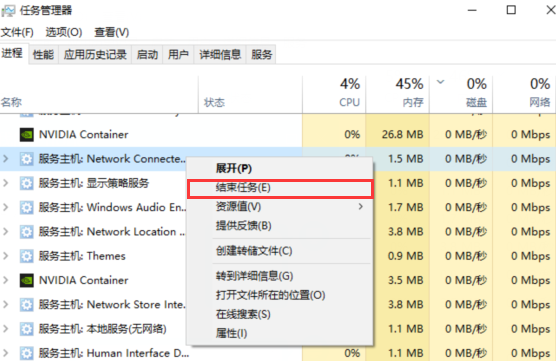
3.当然,我们也可以直接在命令提示符窗口中输入【taskkill/F/IMoobenetworkconnectionflow.exe】将网络连接进程直接关闭,我们就可以跳过联网进行激活的操作。
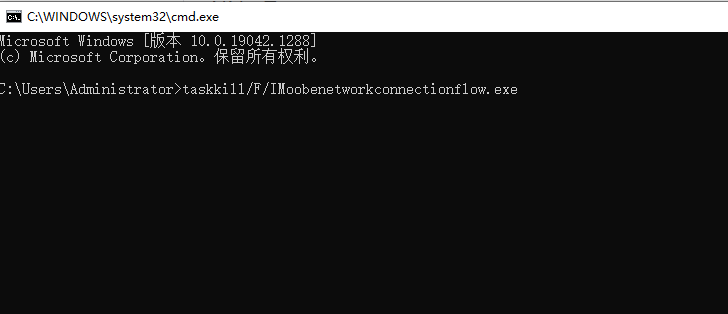
解决桌面部分应用空白的方法
当然,使用上述方法可能会出现桌面当中部分应用空白的情况,这时因为微软在Windows11里预装的部分应用都要进行联网安装,因此我们关闭了网络进程后进入开始菜单就会出现少量的应用空白的情况。这个时候,我们只用重新连接网络进程例如重启电脑,让系统恢复网络连接进程,这些应用就会重新下载到桌面。对于一些你不想使用的应用可以直接将其进行卸载,卸载后重启电脑是不会进行安装的大家放心。
有关于windows11如何启动盘绕过联网的内容就分享到这,我们可以使用上述方法在激活的时候跳过联网的操作,不知道如何操作的可以根据上述方法进行操作。
 有用
26
有用
26


 小白系统
小白系统


 1000
1000 1000
1000 1000
1000 1000
1000 1000
1000 1000
1000 1000
1000 1000
1000 1000
1000 0
0猜您喜欢
- Win11如何切换为本地用户2023/12/27
- win11最新激活码的分享2022/02/24
- windows11有必要升级吗知乎的介绍..2022/01/13
- win11新系统只有c盘2024/02/02
- Win11升级问题解决方案2024/03/26
- 简述win11关闭防火墙怎么操作..2023/04/25
相关推荐
- win11系统更新后风扇持续高速转动,如何..2024/01/19
- win11更新后一直闪屏怎么办2022/03/13
- win11策略服务未运行解决方法..2023/12/26
- 猎豹浏览器:快速、安全、轻松上网..2023/06/14
- Win11页面跳动解决方案2024/01/12
- Win11窗口最大化任务栏:提升工作效率,让..2023/10/29














 关注微信公众号
关注微信公众号



